
إنشاء فيديو في المقاطع
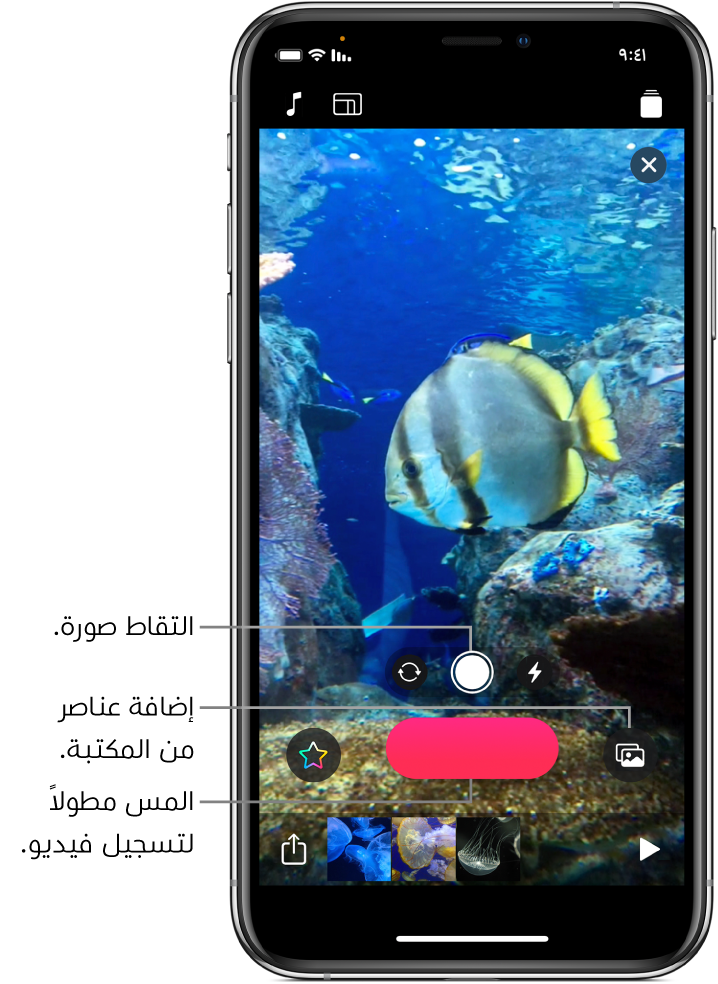
من السهل بدء استخدام المقاطع. أنشئ فيديو جديدًا وأضف مقاطع فيديو وصورًا من مكتبتك، أو التقط صورًا وسجل المقاطع مباشرة في الفيديو. يمكنك أيضًا تسجيل تعليق صوتي في نفس وقت إضافة المقاطع والصور؛ وإضافة عناوين متزامنة مع صوتك.
ملاحظة: عند فتح تطبيق المقاطع لأول مرة، سيُطلب منك السماح بالوصول إلى الكاميرا والميكروفون ومكتبة الصور. لتغيير هذه الأذونات لاحقًا، انظر التحكم في الوصول إلى ميزات الأجهزة والتحكم في الوصول إلى المعلومات في التطبيقات في دليل مستخدم iPhone.
إنشاء فيديو جديد
في تطبيق المقاطع
 ، اضغط على
، اضغط على  في أعلى اليمين.
في أعلى اليمين.اضغط على مشروع جديد
 .
.
تعيين نسبة العرض إلى الارتفاع في المقطع
يمكنك تعيين نسبة العرض إلى الارتفاع للمقطع (نسبة عرض الصورة إلى ارتفاعها) قبل تسجيله. بشكل افتراضي، يتم تسجيل المقاطع بنسبة عرض إلى ارتفاع 16:9 على iPhone (وهي النسبة الأكثر شيوعًا في الشاشات العريضة). بشكل افتراضي، يتم تسجيل المقاطع بنسبة عرض إلى ارتفاع 4:3 على iPad (وهي النسبة الأكثر شيوعًا في الوضع الرأسي). الفيديوهات التي تتم مشاركتها على وسائل التواصل الاجتماعي تكون نسبة العرض إلى الارتفاع فيها مربعة.
أثناء فتح الفيديو في تطبيق المقاطع
 ، اضغط على
، اضغط على  في أعلى اليسار.
في أعلى اليسار.اضغط على 16:9 أو 4:3 أو مربع
تسجيل مقطع أو التقاط صورة
في تطبيق المقاطع ![]() ، قم بأحد ما يلي:
، قم بأحد ما يلي:
تسجيل مقطع فيديو: المس مطولاً زر التسجيل الأحمر.
للتسجيل بشكل مستمر، حرِّك لأعلى، ثم اضغط على زر "تسجيل" لإيقاف التسجيل.
التقاط صورة: اضغط على زر الغالق، ثم المس زر تسجيل مطولاً بقدر المدة الزمنية المراد ظهور الصورة خلالها في الفيديو.
للتبديل بين الكاميرا الأمامية والخلفية، اضغط على [![]() ].
].
إضافة الصور والمقاطع من مكتبتك
في تطبيق المقاطع
 ، اضغط على
، اضغط على  ، قم اضغط على الصور.
، قم اضغط على الصور.للانتقال إلى المجلدات والألبومات الأخرى، اضغط على الألبومات.
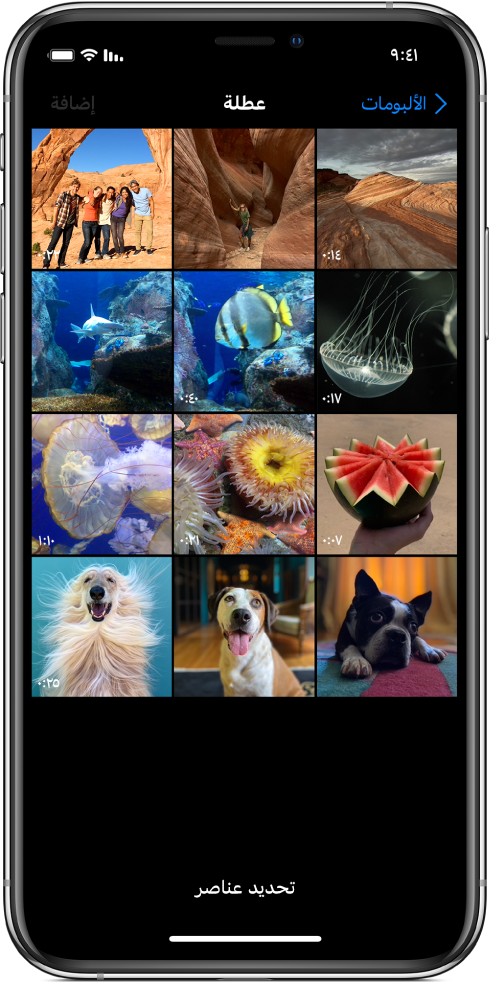
اضغط على كل الصور والمقاطع التي تريد إضافتها، ثم اضغط على إضافة.
قم بأحد ما يلي:
إضافة الصور أو المقاطع مباشرة إلى الفيديو: اضغط على إضافة إلى المشروع.
تُضاف الصور والمقاطع إلى الفيديو بنسبة العرض إلى الارتفاع والاتجاه الأصليين.
معاينة الصور أو المقاطع وتعيين مدة ظهورها: اضغط على معاينة وتسجيل، ثم المس زر "تسجيل" مطولاً بقدر المدة الزمنية المراد ظهور الصور أو المقاطع خلالها.
نسخ صورة من صفحة ويب
يمكنك نسخ ولصق صورة JPEG أو PNG أو TIFF من صفحة ويب في سفاري.
في سفاري، المس الصورة مطولاً، ثم اضغط على نسخ.
أثناء فتح الفيديو في تطبيق المقاطع
 ، المس الصورة مطولاً في العارض، ثم اضغط على لصق.
، المس الصورة مطولاً في العارض، ثم اضغط على لصق.المس مطولاً زر تسجيل بقدر المدة الزمنية المراد ظهور الصورة خلالها.
لا تستخدم الصور إلا بإذن.
إضافة صوت مصاحب أثناء التسجيل
في تطبيق المقاطع
 ، تحدث أثناء التسجيل.
، تحدث أثناء التسجيل.لإنشاء عناوين متحركة بصوتك، انظر التسجيل باستخدام العناوين المباشرة.